Работа с символьным ЖКИ на базе контроллера HD44780. Работа с символьными жк дисплеями Lcd 1602 подключение 4 битный команды
В данной статье я приведу пример одного из вариантов программы инициализации жидкокристаллического алфавитно-цифрового индикатора на платформе контроллера HD44780 или KS0066 для начинающих программистов на языке ассемблер применительно к микроконтроллерам PIC16.
Данная программа является частью программы для измерителя температуры и влажности, описанного в статье « ». Для удобства работы со статьей и исходным файлом программы лучше сперва-наперво сразу скачать проект, распечатать исходный файл и положить его перед собой. При написании программы инициализации ЖКИ дисплея, записи команд и вывода символов на индикатор, лучше пользоваться созданными для этой цели макросами. Смотрим скрин.
После директив замены текста идут макросы – маленькие программки, к которым можно обращаться из основной программы сколько угодно и когда угодно. Первый макрос — impuls_E, обеспечивает на линии Е, линии стробирования и синхронизации, получение стробирующего импульса. Строка 14 – устанавливает на линии логическую единицу, через две псевдокоманды NOP, строка17 – устанавливает логический ноль. Таким образом мы получаем на линии Е положительный импульс длительностью 2 мксек при частоте кварцевого генератора 4 мГц. Следующий макрос Load_Znak, Позволяет нам загрузить код символа в регистр DR, для вывода его на индикатор. Можно заметить, что в этом макросе есть обращение к другому макросу, написанному ниже. Рассмотрим макрос send_LCD. Строка 26 – читаем содержимое регистра Write_data, т.е. код символа, который должен в нем находиться. Строка – 27, меняем местами старший и младший полубайты регистра. Строка – 28, выделяем старший полубайт кода символа, который уже находится в младшем полубайте и выдаем эти данные в порт В. Дело в том, что запись данных при 4-х разрядном режиме работы контроллера индикатора, происходит последовательно, сперва старший полубайт регистра, потом младший – строка 31… 33. После передачи полубайт, обязательно должен быть сформирован стробирующий импульс. Что мы и видим, строка 30 и 34. Для того, что бы контроллер дисплея успел обработать информацию, в макрос введена временная задержка, равная 200 микросекунд. После созданных нами макросов идет стандартная процедура инициализации микроконтроллера. В статье « » я рассказал об основных свойствах LCD дисплеев и коснулся темы создания своих символов. Как я уже говорил, в моих индикаторах нет символа градуса. Вот его и загрузим в знакогенератор индикатора. Для этого напишем небольшую подпрограмму, которая должна находится за процедурой инициализации микроконтроллера и впереди основной программы.Начинается подпрограмма с 69 строки, где мы заносим код адреса в области CGRAM, 40h — под этим адресом будет храниться первый пользовательский адрес. Смотрим скриншот 2.
Так как каждый символ занимает восемь регистров памяти, то следующий созданный нами символ будет начинаться с адреса 40h + 08h = 48h. Следующий – 48h + 08h = 50h. Не забудьте, что сложение происходит в шестнадцатеричной системе счисления. И так, строки 69 и 70 – загрузка начального адреса символа. Далее идет поочередная запись восьми байт кода символа. Код символа градуса мы возьмем из программы LCDCC.

Придется немного повторить то, что было в статье «Жидкокристаллические алфавитно-цифровые индикаторы». Смотрим скриншот этой программы. Нажатием на ячейки матрицы, мы рисуем нужный символ, в данном случае это символьный значок градуса. Внизу нам программа сразу пишет коды выбранных точек матрицы. Теперь нам необходимо эти коды записать в контроллер индикатора. Что мы и сделали. Теперь мы дошли до инициализации самого индикатора. Смотрим скриншот 3.

Перед инициализацией для примера запишем данные в регистры вывода значений на индикатор. Введем, например, значение температуры 21,7 градусов. Потом мы создадим проект в протеусе и посмотрим, что у нас получилось. И так. Скриншот 3, строки 88… 93 – запись чисел в регистры. Инициализация начинается с метки InitLCD, как и положено ждем не менее 15 ms. После паузы, строки 98… 100, записываем в регистр Reg_3 число три – это будет количество раз передачи команды 30h = b’0011 0000’ (30h). И три записываем в регистр порта В, для последующей записи в контроллер индикатора, это число три находится в старшем полубайте команды. Формируем стробирующий импульс, строка 102, выдерживаем паузу 5 ms. Возвращаемся на метку Setloop. Посылаем команду пока не обнулится регистр Reg_3, т.е. три раза. После передачи этой команды, контроллер индикатора будет готов к работе, но в 8-ми разрядном режиме. Теперь переведем его в 4-х разрядный режим. Для этого перешлем команду 20h. Имейте в виду, что команды записываются в контроллер индикатора в 4-х разрядном режиме. Значит так, имеем команду 20h или 0010 0000. Так как в 4-х разрядном режиме команды передаются в два этапа, сперва данные старшего полубайта регистра, то мы заносим двойку в регистр порта В и записываем в контроллер индикатора, а так как младший полубайт пустой, то мы ничего и не передаем.
После записи 2 в порт В, стробируем линию Е и делаем паузу в 200 us. Теперь индикатор будет работать в 4-х разрядном режиме. Следующая команда, это команда установки режима работы – две строки, шрифт — 5×7. Код команды 28h. Далее идет команда 0С на включение индикатора. Ну, а дальше, я думаю, разберетесь. Да, еще немного. В протеусе, созданный нами символ значка градуса выводится не корректно, выводит две точки, хотя в реальности все работает нормально. Смотрим фото. Успехов.
Рассмотрим взаимодействие пользователя и устройства на базе микроконтроллера. Очень часто пользователю нужно чем-то вводить информацию, и с чего-то ее считывать. Для этих целей очень хорошо подходит клавиатура и дисплей ().Рассмотрим взаимодействие пользователя и устройства на базе микроконтроллера. Очень часто пользователю нужно чем-то вводить информацию, и с чего-то ее считывать. Для этих целей очень хорошо подходит клавиатура и дисплей (). В этой заметке рассмотрим поподробнее отображение информации на символьном ЖКИ со знакосинтезирующим .
Такие индикаторы часто используются при проектировании цифровых устройств, поэтому с ним необходимо уметь работать.
Рассмотрим типовое внутреннее строение знакосинтезирующего ЖКИ
:
Внутренняя структура HD44780
В основе ЖКИ лежит матрица из жидких кристаллов, подавая напряжение на элемент которой мы можем «зажечь» точку на экране. В нашем случае матрица состоит из знакомест (чаще всего 8х5 пикселей), сгруппированых в несколько рядков. Этим всем управляет встроенный контроллер HD44780 . У контроллера есть однобайтные ячейки памяти (DDRAM ), содержимое которых собственно отображается на экране согласно таблице записанной в CGRAM . Ячеек памяти обычно больше чем знакомест в ЖКИ , поэтому адресацию знакомест нужно смотреть в даташите. То есть нам необходимо только в нужную позицию записать код нужного знака, а все остальное HD44780 сделает сам.
Для выбора позиции существует виртуальный курсор (номер текущей ячейки памяти, АС), которым можно управлять посредством команд, курсор можно сделать видимым. По умолчанию при записи символа в ячейку, курсор сдвигаеться вперед на одну позицию. Коды символов для ЖКИ
поддерживающего кириллицу можно увидеть в таблице:
Старшая тетрада кода будет равна ряду выбранного символа, а младшая – строке. Можно создать свою таблицу символов, записав ее в CGRAM
. На каждый символ требуется 5 байт, где единицы отвечают за «зажженные» пиксели. Например, цифра «8» кодируется последовательностью 0x6c,0x92,0x92,0x92,0x6c.
Коды команд приведены в таблице.
Таблица символов HD44780
Значения флагов:
Остается открытым вопрос: «как записать в нужную позицию код требуемого символа»? Для этого рассмотрим за что отвечают выводы ЖКИ
. Выводы DB0-DB7
отвечают за входящие/исходящие данные. Высокий уровень на выводе RS дает индикатору понять, что сигнал на выводах DB0-DB7
является данными, а низкий – командой. Вывод W/R
отвечает за направление данных, пишутся ли данные в память или читаются из нее (обычно чтение из ЖКИ
не используется, можем смело на него подать низкий уровень). Импульс на выводе Е
(длительностью не менее 500 нс) используется как сигнал для записи/чтения данных с выводов DB0-DB7
, RS
и W/R
.
Вывод V0
используется для задания контраста изображения, вывода А,К – для питания подсветки (если она есть в вашей модели ЖКИ
). Оставшиеся 2 вывода – собственно питание ЖКИ
. То есть, для управления ЖКИ
потребуется 8+1+1=10 выводов. Но можно работать в режиме 4-х битного интерфейса. При этом, сперва будет передавать старшая тетрада команды/данных на выводах DB4-DB7, а после – младшая. Выводы при DB0-DB3
при этом не используются. Итого для управления требуется 6 выводов микроконтроллера.
Теперь рассмотрим живой пример. Напишем программу для вывода текста «сайт»
на имеющийся у меня в наличии WH1602А
(2 строки по 16 символов).
Для других ЖКИ следует сверить соответствие ячеек DDRAM
знакоместам. Схема подключения ЖКИ
к контроллеру выглядит так.
Схема подключения к микроконтроллеру AVR
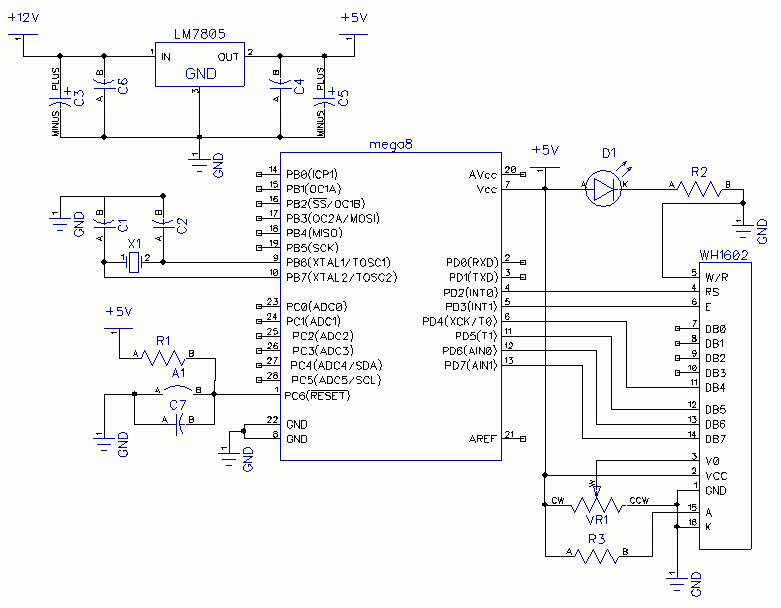
Резистор R3
- 17 Ом ограничивает ток через подсветку, а переменный VR1
задает контраст (если все правильно подключено и запрограммировано, но индикатор молчит, покрутите VR1, чтобы изображения стало видимым). Также не в коем случае не следует путать полярность ЖКИ
, питать его выше 5,5В, со своего опыта могу сказать, что горят они моментально. Назначение всех остальных деталей такое же как в
Теперь перейдем к написанию программы. Для контроля индикатора напишем программу с несколькими ключевыми функциями работы с ЖКИ
: lcd_dat(unsigned char x) – для записи данных х, lcd_com(unsigned char x) – для записи команды х, lcd_init(void) – для начальной инициализации индикатора:
#define RS 2 //RS=PD2 - сигнал управления ЖКИ
#define E 3 //E=PD3 - сигнал управления ЖКИ
#define TIME 10 //Константа временной задержки для ЖКИ
//Частота тактирование МК - 4Мгц
//Программа формирвоания задержки
void pause (unsigned int a)
{ unsigned int i;
for (i= a; i> 0 ; i-- ) ;
//Программа передачи команд в ЖКИ
void lcd_com (unsigned char lcd)
{ unsigned char temp;
temp= (lcd& ~(1 << RS) ) | (1 << E) ; //RS=0 – это команда
PORTD= temp; //Выводим на portD старшую тетраду команды, сигналы RS, E
asm("nop" ) ;
PORTD= temp& ~(1 << E) ; //Сигнал записи команды
temp= ((lcd* 16 ) & ~(1 << RS) ) | (1 << E) ; //RS=0 – это команда
PORTD= temp; //Выводим на portD младшую тетраду команды, сигналы RS, E
asm("nop" ) ; //Небольшая задержка в 1 такт МК, для стабилизации
PORTD= temp& ~(1 << E) ; //Сигнал записи команды
pause (10 * TIME) ; //Пауза для выполнения команды
//Программа записи данных в ЖКИ
void lcd_dat (unsigned char lcd)
{ unsigned char temp;
temp= (lcd| (1 << RS) ) | (1 << E) ; //RS=1 – это данные
PORTD= temp; //Выводим на portD старшую тетраду данных, сигналы RS, E
asm("nop" ) ; //Небольшая задержка в 1 такт МК, для стабилизации
PORTD= temp& ~(1 << E) ; //Сигнал записи данных
temp= ((lcd* 16 ) | (1 << RS) ) | (1 << E) ; //RS=1 – это данные
PORTD= temp; //Выводим на portD младшую тетраду данных, сигналы RS, E
asm("nop" ) ; //Небольшая задержка в 1 такт МК, для стабилизации
PORTD= temp& ~(1 << E) ; //Сигнал записи данных
pause(TIME) ; //Пауза для вывода данных
//Программа иниализации ЖКИ
void lcd_init (void )
lcd_com(0x2c ) ; //4-проводный интерфейс, 5x8 размер символа
pause(100 * TIME) ;
pause(100 * TIME) ;
pause (100 * TIME) ;
//Основная программа
int main(void )
DDRD= 0xfc ; //Инициализация portD
PORTD= 0x00 ;
pause(1000 ) ;
lcd_init() ; //Инициализация ЖКИ
lcd_dat("w" ) ; //Вывод "www.сайт"
lcd_dat("w" ) ;
lcd_dat("w" ) ;
lcd_dat("." ) ;
lcd_dat("a" ) ;
lcd_dat("v" ) ;
lcd_dat("r" ) ;
lcd_dat("l" ) ;
lcd_dat("a" ) ;
lcd_dat("b" ) ;
lcd_dat("." ) ;
lcd_dat("c" ) ;
lcd_dat("o" ) ;
lcd_dat("m" ) ;
lcd_dat("I" ) ; //Записываем "It"s so easy"
lcd_dat("t" ) ;
lcd_dat(""" ) ;
lcd_dat("s" ) ;
lcd_dat(" " ) ;
lcd_dat("s" ) ;
lcd_dat("o" ) ;
lcd_dat(" " ) ;
lcd_dat("e" ) ;
lcd_dat("a" ) ;
lcd_dat("s" ) ;
lcd_dat("y" ) ;
while (1 ) //бесконечный цикл
return 1 ;
#include
Программа очень проста, разобраться в ней не составит труда любому, кто хоть немного владеет C для AVR . Для латиницы и цифр ASCII коды совпадают с зашитыми в знакогенератор ЖКИ , поэтому позволительно использовать lcd_dat(‘A’) . Можно создать свою библиотеку для работы с ЖКИ, выделив функции lcd_dat(unsigned char x), lcd_com(unsigned char x), lcd_init(void) в отдельный модуль LCD.h и подключать его за надобностью.
Эта затея очень экономит время, стоит только один раз написать нужные функции, а потом все время их только использовать. Также можно подметить, что неудобно выводить длинную фразу по одной букве, для этого можно нашу выводимую строку запихнуть в массив из unsigned char и выводить с помощью цикла:
pause(1000 ) ; //Задержка, чтобы ЖКИ успел включиться
lcd_init() ; //Инициализация ЖКИ
for (i= 0 ; i< 14 ; i++ ) //Вывод записи побуквенно
lcd_dat(data[ i] ) ;
int main(void )
{ unsigned char data [ 14 ] = { "w" , "w" , "w" , "." , "a" , "v" , "r" , "l" , "a" , "b" , "." , "c" , "o" , "m" } ;
unsigned char i;
DDRD= 0xfc ; //Инициализация portD
PORTD= 0x00 ;
Только не стоит забывать, что нумерация массивов в С начинается с нуля. Существующую программу можно без существенных изменений использовать совместно с контроллером ATtiny2313 , подключив ЖКИ к PORTB , та как PORTD у ATtiny2313 имеет всего 7 выводов, а не 8, как у ATmega8 .

Также советую подключать ЖКИ
с помощью разъемных соединений. Очень удобно при отладке программы, когда нужно вывести некоторые промежуточные данные. Подсоединил один разъем и всего дела. В продолжение этой заметки в ближайшее время рассмотрю и отображение считанной информации на ЖКИ
.
Всем хорошего дня;)
есть маленький недочет в этом примере
есть маленький недочет в этом примере, возможно по этой причине у многих не работает пример!
вобщем пример лаконичен и прост, поэтому в глаза не бросается маленький недочет(тем кто ориентируется в языке "С"), и уж тем более тем кто только только знакомится с AVR и языком "С", возможно они даже недоумевают как так....пишут сделайте так и будет как на картинке....а не тут то было...
вобщем вся проблема с циклами задержки, для того чтоб дисплей поспевал за контроллером, а именно в функции-
//Программа формирвоания задержки
void pause (unsigned int a)
{ unsigned int i;
for (i=a;i>0;i--);
вроде на первый взгляд все верно, но компиляторы для микроконтроллеров стремятся оптимизировать код для максимальной компактности получаемого образа флешь памяти программ... и не видя никакого смысла в пустом цикле и соответственно далее по цепочке за ним: все вызовы, объявления констант и всего связанного с этой безсмысленно по его разумению функцией...попросту убирает это из кода во время сборки...
по крайней мере это справедливо для atmel studio 6.1, и в этом можно убедится просмотрем папку проэкта, там есть *.lss файл содержащий асемблерный код данной программы, генерируемы при сборке проекта. никакого намека на реализацию функции void pause...
в итоге при прошивке контроллера на дисплее получается случайный мусор или пустота...при нажатии несколько раз на ресет мусор может исчезать и вновь появлятся...явно на лицо расссинхронизация проца и экрана
а вот если сделать маленькую поправку
void pause (unsigned int a)
{ unsigned int i;
for (i=a;i>0;i--)
asm("nop");
То для компилятора это обретает смысл, это так же подтверждается явным появлением реализации функции в асемблерном коде
0000006c
:
6c: 9c 01 movw r18, r24
6e: 03 c0 rjmp .+6 ; 0x76
70: 00 00 nop
72: 21 50 subi r18, 0x01 ; 1
74: 31 09 sbc r19, r1
76: 21 15 cp r18, r1
78: 31 05 cpc r19, r1
7a: d1 f7 brne .-12 ; 0x70
и скорей всего все заработает....покрайней мере у меня на atmega16 (внутренняя RC синхронизация 1Mhz) и использовании atmel studio 6.1 было именно так... возможно на др частотах придется поигратся с константой #define TIME 10 и/или значениями передаваемыми функции void pause
вот здесь-> pause(значение) ...или pause(значение*TIME) ....
удачи в обучении управлению AVR!
Смотри, представь что ЖКИ -
Смотри, представь что ЖКИ - пишущая машинка, бумага в машинке - память ЖКИ, каретка - указатель курсора. Кроме того ЖКИ на экран выводит не все содержимое памяти, а лишь часть. Вроде как некоторое окно, которое мы налаживаем на нашу бумагу с текстом.
Вот I/D задает как мы будем печатать, справа-налево или слева-направо.
S определяет, будем ли мы сдвигать окно экрана вслед за тем, как печатаем или нет.
S/C - просто смещает видимое окно экрана или каретку машинки.
R/L - уточняет куда (влево или вправо) мы будем сдвигать экран или курсов с помощью флага S/C.
чего-то помоему не хватает!
Содрал вашу прогу и протэусе и на меги8 не стартует. Экран молчит, стал копать по даташитам и вот что нарыл:
не хватает в инициализации первых трех!
0011 - ждем 5 мс
0011 - ждем 100 мкс
0011 - ждем 2 мс
0010 - ждем 41 мкс
0000 - -и-
0010 - -и-
1000
0000
1000
0000
0001
0000
0100
если я не прав поправте!
Не работает!
Попробовал поменять частоты тактирования, задержки при инициализации и выводе символов(команд), пока что безуспешно. По поводу фьюзов, если вы имеете ввиду сконфигурировать выводы порта D c помощью регистров DDRB, PORTD как выходы с низким лог. уровнем, то это я сделал.
От делать нечего скомпилировал простую прогу вывода символов с помощью средств CodeVisionAVR, загнал в PROTEUS - работает!...а с реальным LCD отказывается..
Нет я говорю о том, что
Нет я говорю о том, что попробуй на порт D вывести например мигалку, или просто зажечь сразу весь порт. Я когда купил только микроконтроллер у меня этого не получилось сделать. Порыл форумы, оказалось что там как-то фьюзы запрограммированы что порт D и все его 8 бит не включены. Проверь этот момент, а лучше попробуй перевесить ЖКИ на другой порт например на B. То что программа в протеусе работает а с реальным нет - это и есть разница в параметрах ЖКИ забитого в протеусе и реального.
Не работает!
Собрал и подключил всё как по схеме, только МК использовал ATmega16 и LCD WH1602M, соответственно откомпилировал в WinAVR для него прошивку. Однако, выводить что либо LCD отказался, также собирал в протеусе(на ATmega 8 и LM016L), данные с МК выводятся но на LCD ничего не видно. В чем может быть проблема? (Если это важно, использовал внутренний RC генератор для тактирования на 1 мГц)
1. Для Atmega16 необходимо
1. Для Atmega16 необходимо через фьюзы включить сперва что бы порт D работал.
2. Попробуй изменить частоту тактирования на 4МГц и на 8МГц. Вся проблема ЖКИ в том, что не выдержаны все паузы при инициализации или при подаче команды. А контроллер ЖКИ очень чувствительный к этому.
Есть вопрос:
Собрал схемку хронометра на меге 8 с готовым хексом, - показания выводятся на WH0802,
показание- число из трех цифр, которые выводятся на весь экран, одна цифра состоит из 4-х знакомест. Экран типа псевдографический. Каким образом могла писаться прошивка??
Автор категорически отказывается давать исходники и не комментирует работу- наверное из соображения "интеллектуальной собственности".
По-свободе хочу попробовать написать свою прошивку в учебных целях.
Столкнулся с такой
Столкнулся с такой ситуацией.
Есть два LCD 16х2:
1 - MTC-S16204XFGHSAY
2 - WH1602A-YGH-CTK
1-ый использую в проекте с GPS.
2-ой решил использовать в проекте с клавиатурой. Но по каким то причинам lcd не работает.
Контраст регулируется и появляются квадратики. И все.
Возможно там другой порядок инициализации.
Помогите разобраться
Вот даташиты
filebox.od.ua/?file=24a31fc50d62bfcd658bdadac84088ab
Дисплеи ничем не отличаются.
Дисплеи ничем не отличаются. Распиновка одинакова. Тайминги немного разнятся. Попробуй увеличить задержки при отсылке команд на ЖКИ или понизь частоту МК.
Все ЖКИ на HD44780 имеют идентичную систему команд. Ты какой интерфейс юзаеш, 4-х битный, или 8-ми битный? Еще попробуй увеличить задержку между включением ЖКИ и его инициализацией, примерно до 0,1с. Полярность питания для ЖКИ не путалась, чтобы сгореть им немного надо? То я сдуру как-то спалил, а потом пытался подключить. Тоже выводились черные квадратики, через раз выводились данные, т.е. работал крайне нестабильно.
Использую программы из статей
Использую программы из статей о GPS.
интерфейс 4-ех битный
попробовал прогу отсюда
chipenable.ru/index.php/programming-c/75-chasy-na-mikrokontrollere.html
заработало
А что изменить в вашей проге?
Обрати внимание на задержки
Обрати внимание на задержки после подачи команд инициализации и конфигурирования, может в том дело. У меня был случай тоже примерно такой, но контроллеры были и тот и тот одинаковые, а програма работала только на одном.
Аналоги HD44780
Столкнулся с проблемой - не могу найти ЖКИ WH1602A по разумной цене. Например
в чипдипе такие стоят chipdip.ru/product/wh1602a-ygh-ct-k.aspx
700 деревянных. Что такое YGH в названии "WH1602A-YGH-CT(K), ЖКИ 16х2, англо-русский"
Какие есть аналоги ЖКИ на базе HD44780? Вот нашёл страничку micronika.ru/order.phtml?vid=64 - там в названии FDCC1602A-FSBFBW-51SR содержится 1602A,
просто обратил внимание. Может и FDCC1602A-FSBFBW-51S сойдёт без особого изменения кода?
Какие проблемы могут возникнуть при использовани
не собственно HD44780 от Хитачи, а его аналогов?
ЗЫ Не плохо бы почитать про использование различных ЖКИ, аналогов хд44780, чем МЭЛТ"овские
ЖКИ плохи
Для работы с символьными графическими дисплеями предлагаем воспользоваться библиотекой LiquidCrystal которая входит в стандартный набор Arduino IDE и предназначена для работы по 8-битному (4-битному) параллельному интерфейсу. Если Ваш дисплей подключается к Arduino по шине I2, то Вам нужно установить библиотеку LiquidCrystal_I2C (большинство функций которой повторяют функции первой библиотеки).
Поддерживаемые дисплеи:
| Дисплей | Подключение и инициализация |
|---|---|
LCD1602 - символьный дисплей (16x02 символов),
|
#include [ , 8 , 9 , 10 , 11 ]); void setup(){ lcd.begin(16 , 2); } // Пояснение:
|
с интерфейсом I2C (синий) 
|
#include #include LiquidCrystal_I2C lcd(0x27 или 0x3F , 16 , 2); void setup(){ lcd.init(); } // Пояснение: |
| LCD1602 I2C - символьный дисплей (16x02 символов), с интерфейсом I2C (зелёный) 
|
#include #include LiquidCrystal_I2C lcd(0x27 или 0x3F , 16 , 2); void setup(){ lcd.init(); } // Пояснение: |
| LCD2004 - символьный дисплей (20x04 символов), с параллельным интерфейсом (синий) 
|
#include LiquidCrystal lcd(2 , 3 , 4 , 5 , 6 , 7 [ , 8 , 9 , 10 , 11 ]); void setup(){ lcd.begin(20 , 4); } // Пояснение:
// Если используется 8 проводов шины данных, то указываем их все |
| LCD2004 I2C - символьный дисплей (20x04 символов), с интерфейсом I2C (синий) |
#include #include LiquidCrystal_I2C lcd(0x27 или 0x3F , 20 , 4); void setup(){ lcd.init(); } // Пояснение: |
#1 Пример
Выводим надпись на дисплей LCD1602 подключённый по шине I2C. Для работы с дисплеем LCD2004 нужно изменить 3 строку на LiquidCrystal_I2C lcd(0x27,20,4);
#include
#2 Пример
Выводим надпись на дисплей LCD1602 подключённый по 4-битной параллельной шине. Для работы с дисплеем LCD2004 нужно изменить 5 строку на lcd.begin(20, 4);
#include
#3 Пример
Выводим надпись «Русский язык» на дисплей LCD1602 подключённый по шине I2C:
#include
Функции, общие для библиотек LiquidCrystal и LiquidCrystal_I2C:
- begin(cols,rows,); – Инициализация дисплея с указанием количества столбцов, строк и размера символа.
- clear(); – Очистка дисплея с установкой курсора в положение 0,0 (Занимает много времени!).
- home(); – Установка курсора в положение 0,0 (Занимает много времени!).
- display(); – Быстрое включение дисплея (без изменения данных в ОЗУ).
- noDisplay(); – Быстрое выключение дисплея (без изменения данных в ОЗУ).
- blink(); – Включение мигающего курсора (с частотой около 1 Гц).
- noBlink(); – Выключение мигающего курсора.
- cursor(); – Включение подчеркивания курсора.
- noCursor(); – Выключение подчеркивания курсора.
- scrollDisplayLeft(); – Прокрутка дисплея влево. Сдвиг координат дисплея на один столбец влево (без изменения ОЗУ).
- scrollDisplayRight(); – Прокрутка дисплея вправо. Сдвиг координат дисплея на один столбец вправо (без изменения ОЗУ).
- leftToRight(); – Указывает в дальнейшем сдвигать положение курсора, после вывода очередного символа, на один столбец вправо.
- rightToLeft(); – Указывает в дальнейшем сдвигать положение курсора, после вывода очередного символа, на один столбец влево.
- noAutoscroll(); – Указывает в дальнейшем выравнивать текст по левому краю от позиции курсора (как обычно).
- autoscroll(); – Указывает в дальнейшем выравнивать текст по правому краю от позиции курсора.
- createChar(num,array); – Запись пользовательского символа в CGRAM дисплея под указанным номером.
- setCursor(col,row); – Установка курсора в позицию указанную номером колонки и строки.
- print(text); – Вывод текста, символов или цифр на экран дисплея. Синтаксис схож с одноимённой функцией класса Serial.
Функции, реализованные только в библиотеке LiquidCrystal_I2C:
- init(); – Инициализация дисплея. Должна быть первой командой библиотеки LiquidCrystal_I2C после создания объекта. На самом деле данная функция есть и в библиотеке LiquidCrystal, но в той библиотеке она вызывается автоматически (по умолчанию) при создании объекта.
- backlight(); – Включение подсветки дисплея.
- noBacklight(); – Выключение подсветки дисплея.
- setBacklight(flag); – Управление подсветкой (true - включить / false - выключить), используется вместо функций noBacklight и backlight.
Подключение:
|
// Для шины I2C:
|
Параметр:
|
| // Для параллельной шины из 4 проводов:
#include LiquidCrystal lcd( RS , E , D4 , D5 , D6 , D7 ); void setup(){ lcd.begin( col , row ); } |
Параметр:
|
| // Для параллельной шины из 8 проводов:
#include LiquidCrystal lcd( RS , E , D0 , D1 , D2 , D3 , D4 , D5 , D6 , D7 ); void setup(){ lcd.begin( col , row ); } |
|
| begin(col ,
row ,
);
Инициализация дисплея с указанием размеров экрана и символов. |
Параметр:
|
Функции управления дисплеем:
| display();
Включает дисплей после того как он был выключен функцией noDisplay. |
Примечание: Функция выполняется быстро и без изменений в ОЗУ дисплея. |
| noDisplay();
Выключает дисплей. Данные на дисплее не будут отображаться до вызова функции display, но и не сотрутся из памяти ОЗУ, а после вызова функции display, опять будут отображаться. |
Примечание: Функция выполняется быстро и без изменений в ОЗУ дисплея. |
| scrollDisplayLeft();
Сдвигает координаты дисплея на один столбец влево. |
|
| scrollDisplayRight();
Сдвигает координаты дисплея на один столбец вправо. Постоянный вызов данной функции создаст эффект бегущей строки. Координаты сдвигаются как для имеющейся на дисплее информации, так и для той, которая будет выведена после. |
Примечание: Функция выполняется без изменений ОЗУ дисплея. Если вызвать функцию 40 раз подряд, то координата вернётся в изначальную точку |
| clear();
Очистка дисплея с установкой курсора в положение 0,0. Информация имеющаяся на дисплее безвозвратно сотрётся. |
Примечание: Занимает много времени. |
| backlight();
Включение подсветки дисплея. |
|
| noBacklight();
Выключение подсветки дисплея. |
Примечание: Функция реализована только в библиотеке LiquidCrystal_I2C. |
| setBacklight(flag );
Управление подсветкой (вместо функций noBacklight и backlight). |
Параметр:
|
Функции управления курсором:
| setCursor(col ,
row );
Установка курсора в указанную позицию. |
Параметр:
|
| home();
Установка курсора в позицию 0,0. Работает как функция setCursor(0,0); |
Примечание: Занимает много времени. |
| blink();
Включение мигающего курсора. |
Примечание: Курсор занимает всё поле символа и мигает с частотой около 1 Гц, в той позиции где он был установлен ранее. |
| noBlink();
Выключение мигающего курсора. |
Примечание: Курсор становится невидим, но его позиция сохраняется. |
| cursor();
Включение подчеркивания курсора. |
Примечание: Курсор принимает вид символа подчёркивания и находится в той позиции, где он был установлен ранее. |
| noCursor();
Выключение подчеркивания курсора. |
Примечание: Курсор становится невидим, но его позиция сохраняется. |
Функции указывающие направление и выравнивание:
| leftToRight();
Указывает, что после каждого нового символа, положение курсора должно сдвигаться на один столбец вправо. |
Примечание: Если вывести текст "abc" на дисплее отобразится "abc" и текст будет находиться правее от изначального положения курсора. (Как обычно) |
| rightToLeft();
Указывает, что после каждого нового символа, положение курсора должно сдвигаться на один столбец влево. |
Примечание: Если вывести текст "abc" на дисплее отобразится "cba" и текст будет находиться левее от изначального положения курсора. (Письменность справа налево) |
| noAutoscroll();
Указывает, что в дальнейшем, текст нужно выравнивать по левому краю от изначальной позиции курсора. |
Примечание: если установить курсор в позицию 10,0 и вывести текст, то в данной позиции будет находиться первый символ выведенного текста. (Как обычно) |
| autoscroll();
Указывает, что в дальнейшем, текст нужно выравнивать по правому краю от изначальной позиции курсора. |
Примечание: если установить курсор в позицию 10,0 и вывести текст, то в данной позиции будет находиться курсор. (Координаты дисплея будут сдвинуты влево, как будто Вы вызвали функцию scrollDisplayLeft столько раз, сколько букв в выведенном тексте) |
Функции ввода текста и символов:
| createChar(num,array);
Запись пользовательского символа в CGRAM дисплея под указанным номером. Если Вы хотите вывести текст (функцией print) в котором должен находиться установленный Вами символ, укажите слэш и номер под которым был записан этот символ: print("C\1MBO\2"). |
Параметр:
|
| print(text);
Вывод текста, символов или цифр на экран дисплея. |
Параметр:
|
Для активизации четырехбитового режима надо программно сформировать сигналы управления согласно временным диаграммам на рис.1. По структуре они совпадают с диаграммой 8-ми разрядной шины за исключением удвоенного числа импульсов "Е". Линии связи проходят через старшие разряды шины данных DB4-DB7, младшие DB0-DB3 остаются не задействованными.
Рис.1
Достоинство режима - малое число проводников, упрощение топологии печатной платы, экономия линий портов МК. Недостаток - пониженная скорость передачи данных в ЖКИ, так как приходится информацию передавать двумя порциями (нибблами или тетрадами) по 4 бита в каждой. Однако, учитывая обязательные задержки времени в программе и физическую инерционность "жидких кристаллов", снижение скорости почти не чувствуется.
Принцип работы 4-х разрядной шины рассмотрим на примере тестовой программы для нашего LCD. На дисплей будут с секундными паузами выводиться цифры десятичного адреса знакоместа 0-255 и графические образы содержащихся в них символов.

Рис. 2
Как известно, каждый LCD имеет встроенный знакогенератор, представляющий собой область ПЗУ объемом более 8 Кб, которая прошивается на заводе-изготовителе. Традиционно первая половина ПЗУ с адресами 00-7Fh содержит начертания цифр, знаков препинания, а также заглавных и строчных букв латинского алфавита. Все как в IBM PC. Вторая половина "отдана на откуп" национальным алфавитам. В связи с этим HD44780 имеет модификации исполнения с тремя основными вариантами зашивки знакогенератора:
латиница и европейские языки (European standard font или Euro)
латиница и японские иероглифы (Japanese standard font или Japan)
латиница и кириллица (Custom font или Russian, рис.2)
Не все из ячеек знакогенератора заполнены. При обращении к "пустым" ячейкам на экране будет выведена произвольная информация, чаще всего состоящая из засвеченных точек. Первые 8 символов с адресами 0х00-0х07 отмечены "звездочкой". При желании они могут быть самостоятельно запрограммированы пользователем.
Какой знакогенератор имеется в конкретном LCD, должно быть указано в его условном обозначении или в технических параметрах, хотя на практике приходится верить честному слову продавца. Другой подход воочию увидеть на экране LCD все возможные начертания символов. Напишем, откомпилируем программу и запрограммируем контроллер, после чего в верхней строке экрана LCD будут с секундными паузами будут выводиться цифры десятичного адреса знакоместа 0-255 и графические образы содержащихся в них символов. Если графика и очередность появления символов соответствует рис.2, значит, LCD в порядке.
| class="eliadunit"> |
Далее собираем схему согласно рис.3, ее отличие только в том что шина данных подключена по 4-х проводной линии, т.е. DB4-DB7 подключены, а DB0-DB3 остаются не задействованными. Вывод R/W дисплея подключен на минус, т.к. дисплей у нас является приемником данных.
Код программы проверки знакогенератора LCD приведен ниже.
// Программа проверки знакогенератора LCD
#include
Сегодня все чаще для отображения простой символьной информации используют символьные жидкокристаллические индикаторы ЖКИ. О том, как с ними работать мы и поговорим. В этой части статьи, мы детально рассмотрим символьные ЖКИ на базе контроллера HITACHI HD44780 (или совместимым с ним SAMSUNG KS0066). Статья - попытка систематизировать найденную мной информацию при работе с этими ЖКИ.
Символьный ЖКИ с контроллером HD44780 (KS0066). Интерфейс
Символьный ЖКИ есть ничем другим, как матрицей из точек, разделенной на строки и поля символов:
Для управления этой матрицей и вывода собственно символов используется специальный контроллер.
HD44780 (и совместимый с ним KS0066) – есть де-факто стандартом на контроллеры монохромных жидкокристаллических знакосинтезирующих дисплеев с параллельным 4-х или 8-битным интерфейсом. На базе этого контроллера выпускается огромное количество моделей с различным конструктивном и разрешением, начиная с 8x1 (восемь символов в одной строке), и заканчивая 40x4 (содержащих два независимых управляющих чипа). Типичная частота работы контроллера – 270 кГц.
Контролер ЖКИ оперирует 3-мя блоками памяти:
1. Для вывода символа контроллер использует память DDRAM (Display Data RAM), где хранятся ASCII-коды символов, которые мы хотим видеть на ЖКИ. Под нее отведено 80 ячеек памяти. Понятно, что на ЖКИ мы увидим лишь часть символов, которые находятся в DDRAM - если наш ЖКИ 1 или 2-строчный и отображает 8 символов в строке, то так:

Рабочую область дисплея, как видно, можно смещать по ячейкам DDRAM (получается эффект бегущей строки).
2. Шаблоны самих символов контроллер берет из CGROM (Character Generator ROM) – памяти знакогенератора. Таблицу символов можно посмотреть в спецификации на HD44780.
3. Для хранения пользовательских символов (их шаблонов) предусмотрена память CGRAM (Character Generator RAM).
Также, контроллер в зависимости от некоторых условий распределяет пришедшие в него данные в регистр инструкций или регистр данных.
Типичный 14-пиновый интерфейс контроллеров HD44780 :
|
Земля, общий провод, GND |
|
|
Напряжение питания, Vcc (+5V) |
|
|
Настройка контрастности (Vo) |
|
|
Выбор регистра (R/S для HD44780, A0 для KS0066) |
|
|
Чтение/запись (R/W) |
|
|
Строб по спаду Е (Enable) |
|
|
Bit 0 (младший для 8мибитного интерфейса) |
|
|
Линия данных |
|
|
DB 4 (младший для 4х битного интерфейса) |
|
|
DB 7 (старший для 8-х (4х) битного интерфейса) |
|
|
Для дисплея с подсветкой |
|
|
Питание подсветки для дисплеев с подсветкой (анод) |
|
|
Питание подсветки для дисплеев с подсветкой (катод) |
|
Нумерацию пинов на конкретном ЖКИ смотрим в datasheet.
Контрастность изображения на ЖКИ можно изменять, подключив дополнительно построечный резистор на 10 кОм по схеме:

Но, следует смотреть в спецификацию на свой контроллер (например у ЖКИ Klsn10294v-0 на чипе KS0066 1-Vcc, а 2-GND). Подача питания подсветки может различаться от модели к модели в зависимости от её типа. Обычно подсветка питается от 5 вольт, токоограничительный резистор (50-100 Ом) обычно не обязателен.
Назначение выводов R/S, R/W, E:
При переходе Е с высокого лог. уровня на низкий данные, которые уже «висят» на выводах DB0..DB7, записываются в память контроллера ЖКИ для последующей обработки.
При высоком лог. уровне на R/S(Register Select) контроллер ЖКИ воспринимает этот набор битов как данные(код символа), а при низком – как инструкцию и направляет их в соответствующий регистр.
R/W определяет направление работы выводов DB0..DB7 – если на R/W «0», то мы можем только писать в порт DB, а если R/W = «1», то можем прочитать с него (например узнать занят контроллер или свободен для приема новых данных). Если мы не будем читать данные из ЖКИ, то можно «посадить» R/W на землю.
Набор команд HD44780
Для того чтобы начать выводить информацию на ЖКИ, его контроллер надо проинициализировать (сообщить ему об интерфейсе, шрифте, смещениях и т.д.). Контроллер может воспринимать всего 11 команд:
|
Название инструкции |
Состояние выводов |
Время исполнения f раб. =270 кГц |
||||||||||
|
Очистка Всего ЖКИ установка адреса DDRAM в 0 |
||||||||||||
|
Установка текущего адреса DDRAM в 0 (курсор – домой) Данные DDRAM не меняются |
||||||||||||
|
Установка направления движения курсора (I/D) и смещения дисплея (S) при выводе данных |
||||||||||||
|
Display on/off control |
Вкл/выкл. дисплей(D), курсор(C) и его мерцание(B) |
|||||||||||
|
Cursor or display shift |
Двигает курсор и смещает дисплей по DDRAM |
|||||||||||
|
Установка интерфейса(DL), число строк(N) и шрифт символов(F) |
||||||||||||
|
Set CGRAM address |
Установка счетчика адреса CGRAM. После этого можно записывать данные в CGRAM |
|||||||||||
|
Set DDRAM address |
Установка счетчика адреса DDRAM |
|||||||||||
|
Read busy flag & address |
Если BF = 1 то контроллер ЖКИ выполняет внутреннюю операцию (занят). АC6-АC0 – текущее значение адреса DDRAM |
|||||||||||
|
Write data to RAM |
Запись данных в RAM |
|||||||||||
|
Read data from RAM |
Чтение данных из RAM |
|||||||||||
I/D = 1: адрес DDRAM увеличивается I/D = 0: уменьшается
S = 1: сдвиг рабочей области дисплея по DDRAM разрешен
D = 1: дисплей (изображение) включен
C = 1: курсор включен
В = 1: мерцание курсора включено
S/C = 1: сдвинуть дисплей S/C = 0: переместить курсор
R/L = 1: вправо R/L = 0: влево
DL = 1: 8 bit DL = 0: 4 bits
N = 1: 2 lines N = 0: 1 line
F = 1: 5х10 F = 0: 5х8
ACG: CGRAM address
ADD: DDRAM address (адрес курсора)
AC: Address counter DD и CGRAM адресов
Инициализация ЖКИ
Есть 2 способа инициализации контроллера ЖКИ:
1. Через внутреннюю схему сброса.
2. В ручном режиме (через посылку в него ряда команд, которыми мы задаем режим работы ЖКИ)
Внутренняя схема сброса контроллера начинает работать сразу после включения питания. В этом есть один минус – если питание у нас «ползет» до рабочего уровня медленно (медленнее, чем за 10 мс), то самоинициализация контроллера может пройти некорректно. При этом способе инициализации контроллер сам исполняет следующие команды:
1. Display clear
2. Function set:
DL = 1; 8-bit interface data
N = 0; 1-line display
F = 0; 5х8 dot character font
3. Display on/off control:
D = 0; Display off
C = 0; Cursor off
B = 0; Blinking off
4. Entry mode set:
I/D = 1; Increment by 1
S = 0; No shift
Второй способ исключает зависимость схемы от источника питания. Для инициализации контроллера ЖКИ в ручном режиме необходимо исполнить следующий алгоритм:


Как видно, здесь нет ничего сложного: посылаем в ЖКИ команду за командой, учитывая время их исполнения (около 40 мкс) или проверяя флаг занятости контроллера ЖКИ (тогда надо посадить пин RW на лапку микроконтроллера и выставлять его в «1», когда хотим узнать, занят ЖКИ или нет).
Вот, собственно, все, что касается теории работы с символьными ЖКИ. Если что-то пропустил или ошибся, читаем спецификацию на контроллер или .
Во второй части рассмотрим аппаратную и программную реализацию связи PIC-микроконтроллера с ЖКИ.











